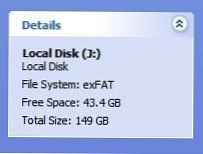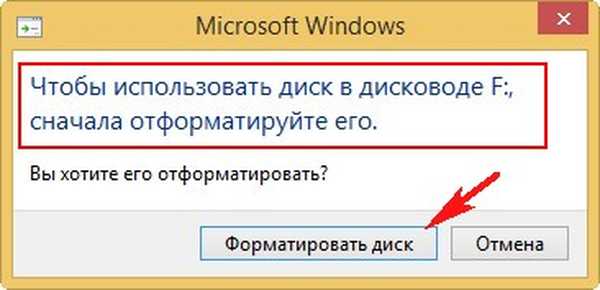
Файлова система флешки RAW
Привіт друзі! Якщо дані на флешці вам не потрібні, то можна просто відформатувати флешку в командному рядку. Якщо дані потрібні, то читаємо далі. Коли файлова система на вашій USB-флешці раптом перетворилася в RAW, то це означає, що файлова система на флеш-накопичувачі серйозно пошкоджена. Відбувається дана проблема з різних причин: системні збої, робота шкідливої програми і так далі. У такому випадку при приєднанні флешки до комп'ютера буде виходити попередження про те, що флешку необхідно форматувати в нормальну файлову систему: NTFS або FAT32.
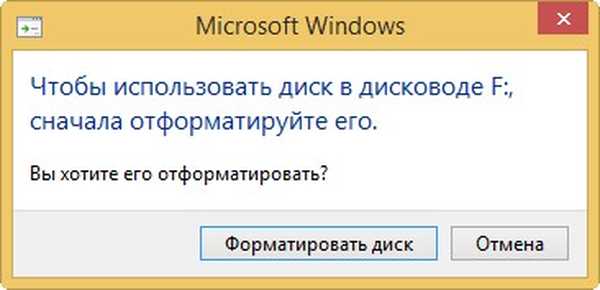
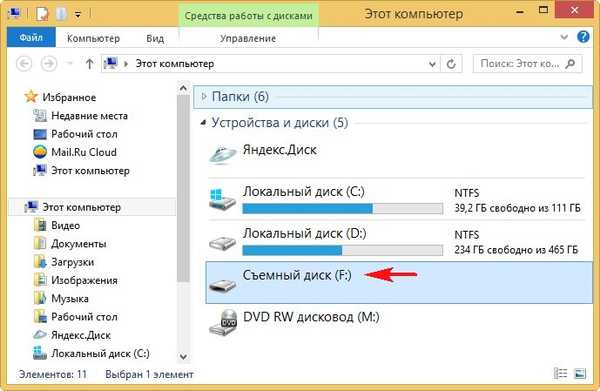
а в Управлінні дисками так
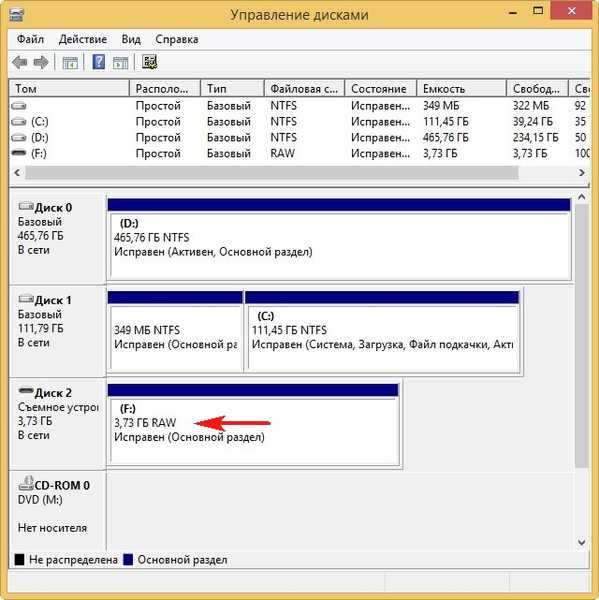
Якщо ви форматуєте флешку RAW, то втратите на ній всі свої файли, тому, для порятунку ваших даних потрібно вдатися до спеціальної програми з відновлення, наприклад DMDE. Уже після відновлення файлів, флешку можна форматувати і повернути в роботу.
Примітка: в першу чергу спробуйте виправити помилки файлової системи за допомогою вбудованої в Windows утиліти chkdsk (буває, це допомагає). Запустіть командний рядок від імені адміністратора і введіть команду: chkdsk f: / f, де перша F: це буква диска флешки (в вашому випадку може бути інша буква), а друга / F - це спеціальний параметр виправляє при скануванні системну помилку. Якщо chkdsk не впорається, то виведе помилку Зhkdsk неприпустимий для дисків RAW, в цьому випадку можна застосувати програму DMDE і подібні до неї.

Програма DMDE щодо безкоштовна, тобто в ній є розширені функції, за розблокування яких потрібно заплатити, хочу сказати, що для відновлення файлів на одній флешці безкоштовних можливостей програми вистачить позаочі і нічого купувати не доведеться, а з іншого боку, якщо DMDE вам сподобається , то коштує вона всього 300 рублів.
Отже, викачуємо DMDE на офіційному сайті
http://dmde.ru/download.html
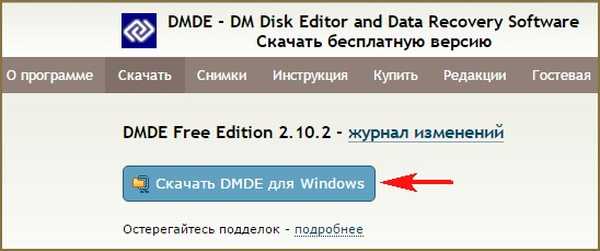
Запускаємо виконуваний файл dmde.exe.
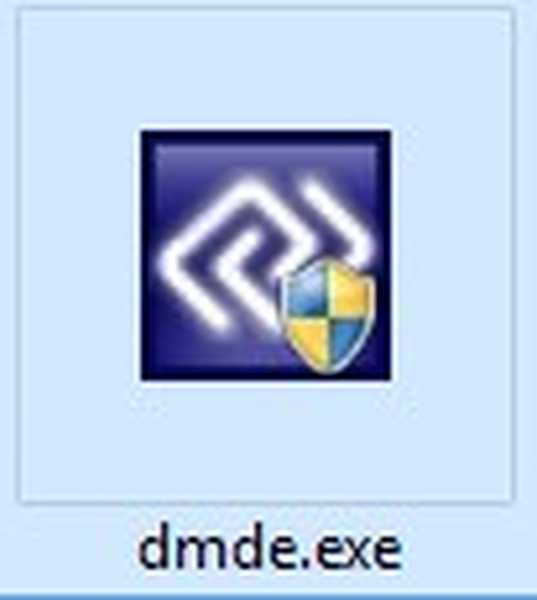
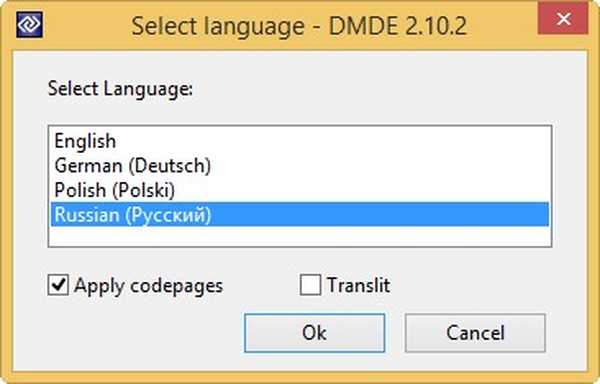
Приймаємо ліцензійної угода.
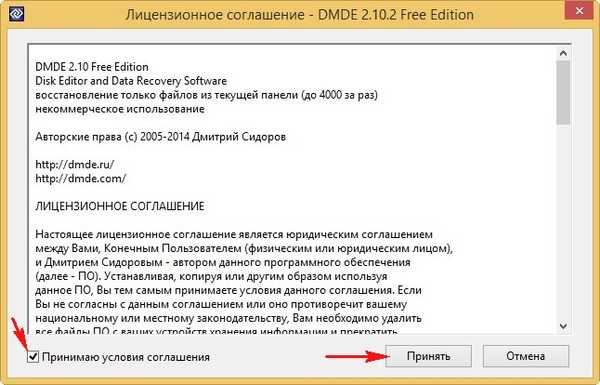
У лівій частині вікна відзначаємо пункт фізичні пристрої, а в правому нашу флешку.
ОК

Клацаємо подвійним клацанням лівої миші на флешці.
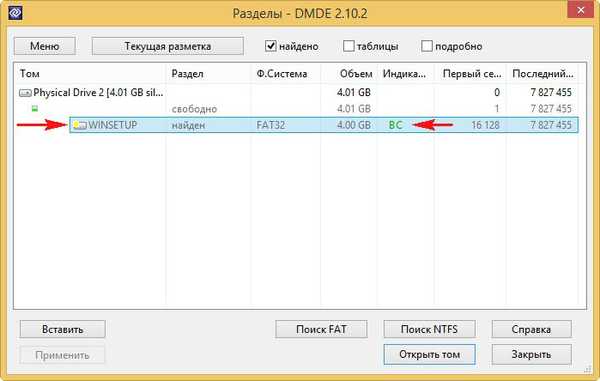
Відбувається моментальне сканування вмісту флешки.
Заходимо в папку "Знайдені".
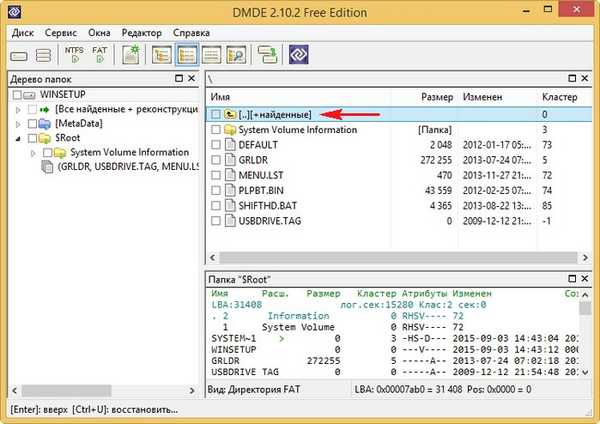
"Всі знайдені + реконструкція".
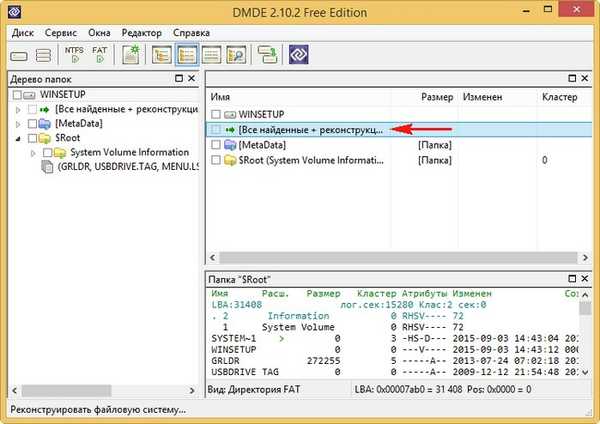
"Пересканіровать весь том".
ОК.
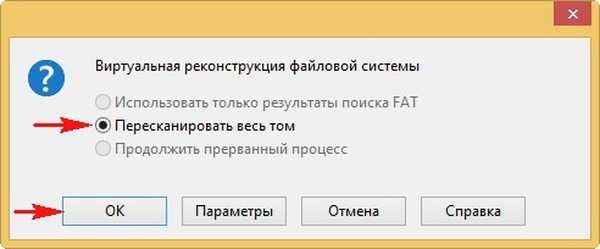
Починається докладний сканування флешки за допомогою власних алгоритмів програми на предмет знаходяться віддалених файлів.

У наступному вікні DMDE відкриває знайдені папки з файлами.
Не чекайте, що при відновленні знайдені папки і файли будуть мати звичні вам назви. Імена знайдених папок і знаходяться в них файлів будуть згенеровані.
Ви можете увійти в будь-яку папку і відновити потрібні вам файли.
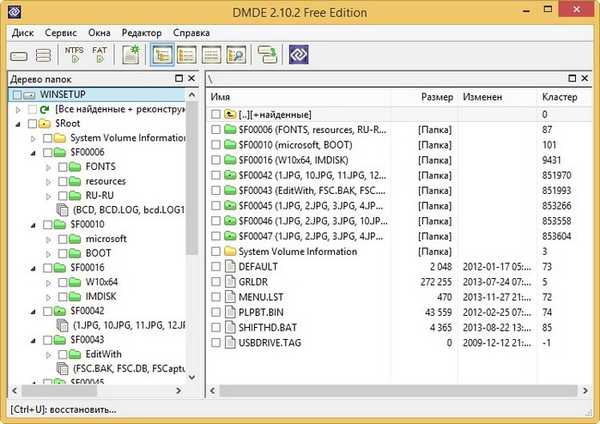
Наприклад, я знайшов всі необхідні мені фотографії в даних папках.
Клацаємо подвійним клацанням лівої миші на вибраній папці і заходимо в неї.
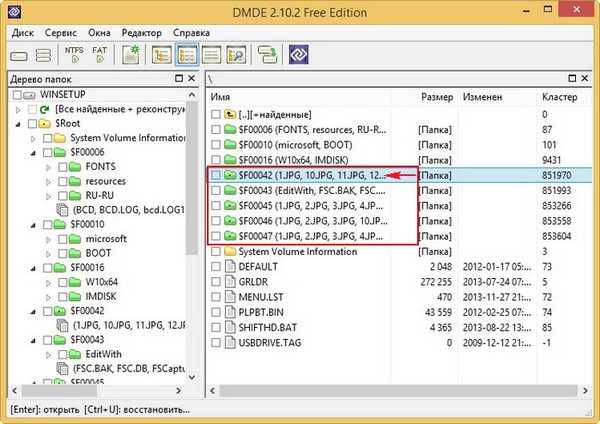
Відзначаємо всі знайдені файли галочками і клацаємо правою мишею.
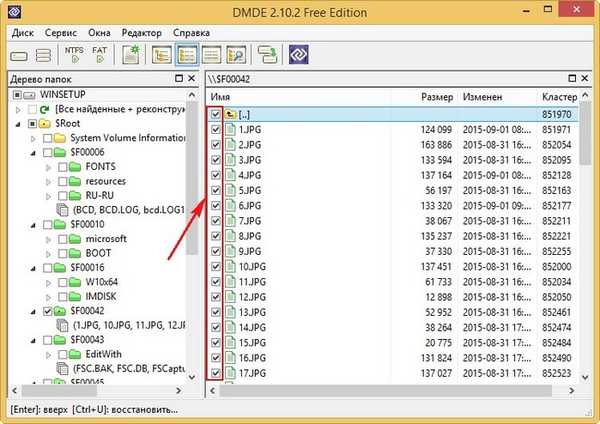
Вибираємо "Відновити файли".
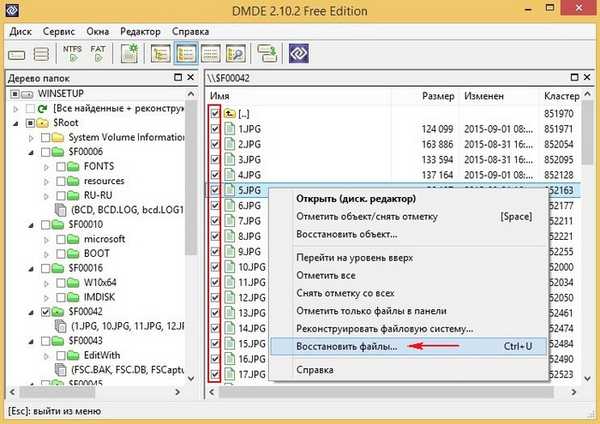
DMDE за замовчуванням пропонує зберегти відновлені файли прямо в свою особисту папку, але ви можете змінити шлях і вказати іншу папку.
ОК

Всі файли відновлені
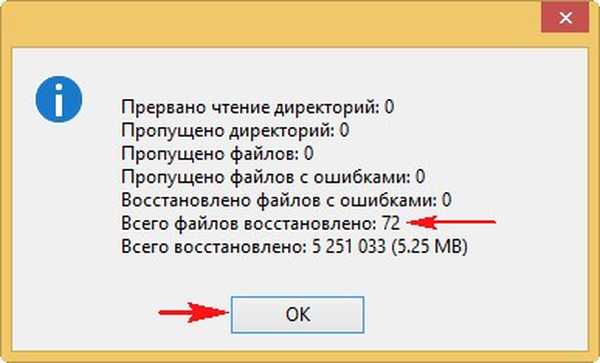
Точно таким же чином ви можете відновити файли з будь-якої папки.
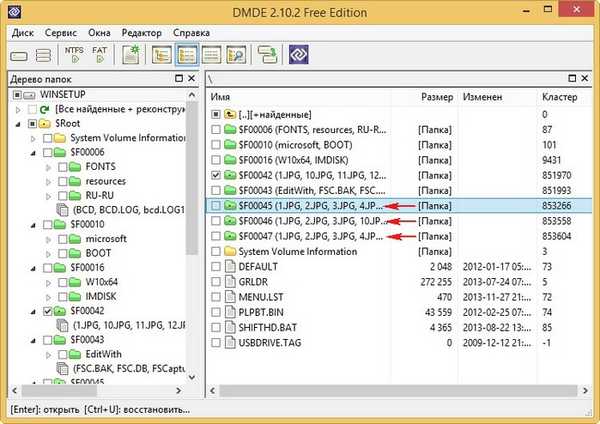
Після відновлення файлів можна відформатувати флешку RAW і почати заново їй користуватися.
висновок:
Для будь-якої програми (незалежно платна вона чи безкоштовна) по відновленню даних досить складно відновити дані з пошкодженої файлової системи RAW, тому цілком можливо, що деякі файли після відновлення будуть пошкоджені, наприклад деякі фото будуть виглядати ось так.

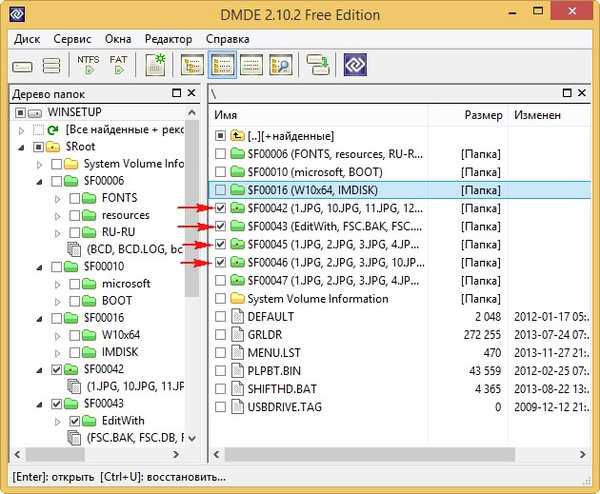

Стаття на цю тему: Як відновити дані на флешці за допомогою програми R-Studio
Мітки до статті: Відновлення даних Флешка Програми